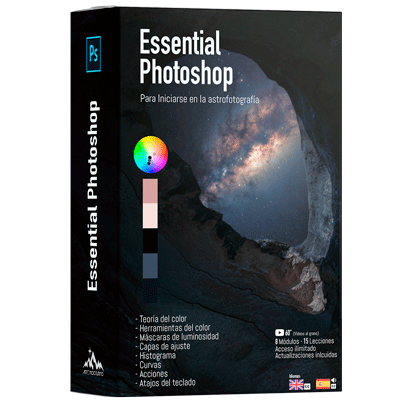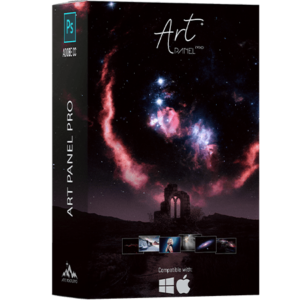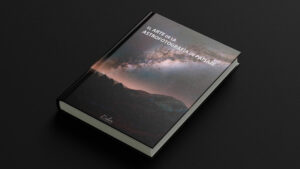Una buena fotografía de la Vía Láctea no se obtiene simplemente en el momento del disparo. La edición supone una parte muy importante del proceso, y será el último paso para lograr que la fotografía final tenga una apariencia impresionante.
Y ahora aquí puede surgir la duda. “Vale, sé que tengo que procesar mi fotografía, pero ¿dónde? ¿qué programa es el mejor para hacerlo?” Pues en este artículo te hablaré de las dos alternativas más utilizadas, Lightroom y Photoshop. Descubriremos cuáles son las ventajas de cada uno de los software, y averiguaremos cuál de ellos se ajustará más a nuestro workflow de revelado.
¿Tendremos un claro vencedor? ¡Pues vamos a comprobarlo!
Las Ventajas de Adobe Lightroom
Lightroom es un gran programa, no cabe duda, y uno de los que en los últimos tiempos probablemente haya sido más utilizado. Entre sus principales ventajas encontrarás:
- Un aprendizaje más rápido.
- Herramientas suficientes para editar la mayoría de nuestras fotografías.
- Acelera nuestro flujo de trabajo en edición.
- Es más eficiente, ya que podemos visualizar y trabajar con diferentes archivos de forma rápida.
- Nos permite catalogar y mantener organizadas nuestras fotografías, lo cual ayuda a encontrar las imágenes de una manera mucho más ágil.
- La edición no es destructiva, esto quiere decir que el archivo original nunca cambiará.
- Y también podemos trabajar con presets para acelerar nuestro flujo.
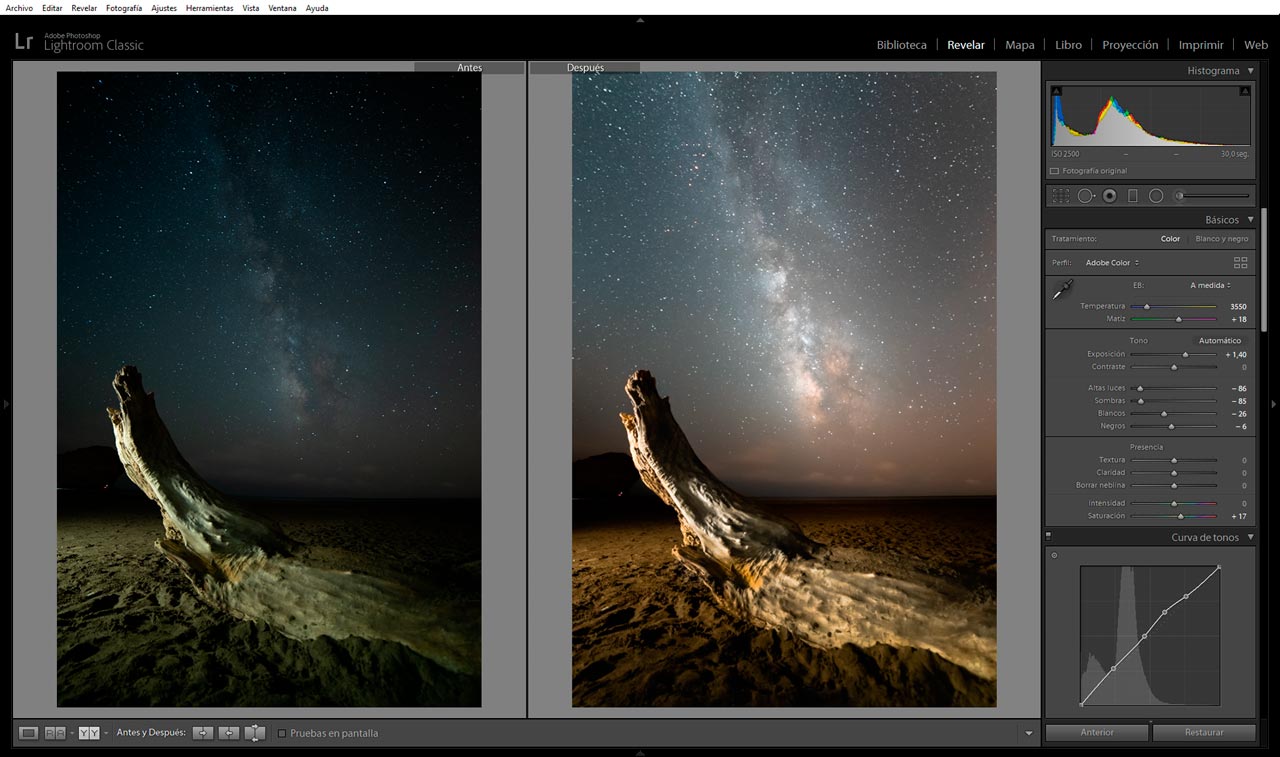
Eso sí, a cambio de todo ello debemos saber que las opciones de edición son menos avanzadas que las que nos ofrecerá Photoshop. Además Lightroom tampoco nos permite trabajar por capas, un detalle que a la hora de editar nuestras fotos de la Vía Láctea puede sernos de gran utilidad.
Editando la Vía Láctea con Lightroom
Ahora que hemos visto sus ventajas más destacadas, vamos a ver cómo se comporta este programa a la hora de editar fotografías de la Vía Láctea, que es lo que aquí nos ocupa. Veamos cuáles serían los pasos para lograr una corrección básica de la Vía Láctea con Lightroom.
Correcciones de Lente
¿Qué cosas corregiremos primero de la fotografía? Pues lo primero de todo será corregir la distorsión óptica. Para ello acudiremos al apartado de Correcciiones de lente (casi al final del todo), y dentro de la pestaña de Perfil corregiremos las aberraciones cromáticas, habilitaremos la corrección de perfil buscando la marca y modelo de nuestra óptica y eliminaremos el viñeteado de las esquinas de la fotografía. Esto también podemos perfeccionarlo desde la pestaña Manual.
Justo debajo tenemos el apartado de Transformar, desde el cual podremos, si lo requiere, corregir la deformación de objetos producida por la lente.
Por otro lado, con la herramienta de Recortar, además de hacer lo que su propio nombre indica, también podremos enderezar y ajustar el horizonte para que quede recto en caso de no haberlo hecho en el momento del disparo.
Básico
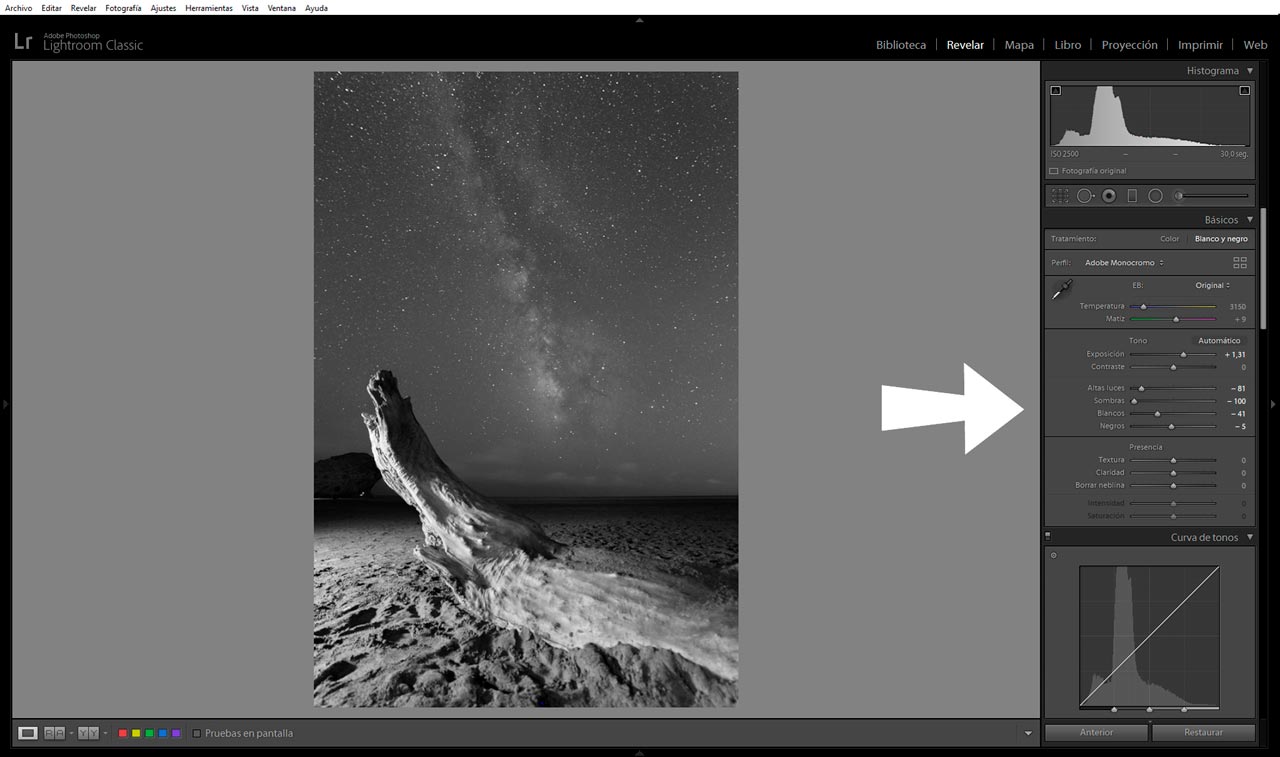
Una vez hechas las correcciones de lente, pasaremos a trabajar con la exposición de la toma. Para ello nos fijaremos en el histograma de la fotografía, e intentaremos levantar las sombras para recuperar información en ellas.
Ya sabes que el histograma es una representación gráfica de la distribución de los distintos tonos de una imagen, y que en él se representan desde las zonas oscuras (parte izquierda) hasta las zonas claras (parte derecha). Cuando la curva del histograma esté centrada significará que la exposición será equilibrada, y es por ello que intentaremos desplazar parte de ese histograma hacia la derecha para conseguir algo más de exposición.
Para hacerlo puedes trabajar directamente sobre el propio histograma, o a través de los deslizadores que encontraremos en la primera parte de las herramientas de ajuste de Lightroom.
También intentaremos que nuestra fotografía tenga un balance neutro, y para ello nos fijaremos de nuevo en el histograma, intentando que la curva que representa a los diferentes colores coincidan.
Filtros
Cuando hacemos fotografías de la Vía Láctea puede que no todas las partes de la imagen tengan una misma exposición, y eso requiere que trabajemos la edición de manera selectiva y por zonas para sacarle todo el potencial a la fotografía.
Para ello Lightroom nos ofrece varios filtros que nos permitirán trabajar de manera puntual sobre determinadas zonas, como el Filtro Radial, el Filtro Gradual o el Filtro de Ajuste de Destino.
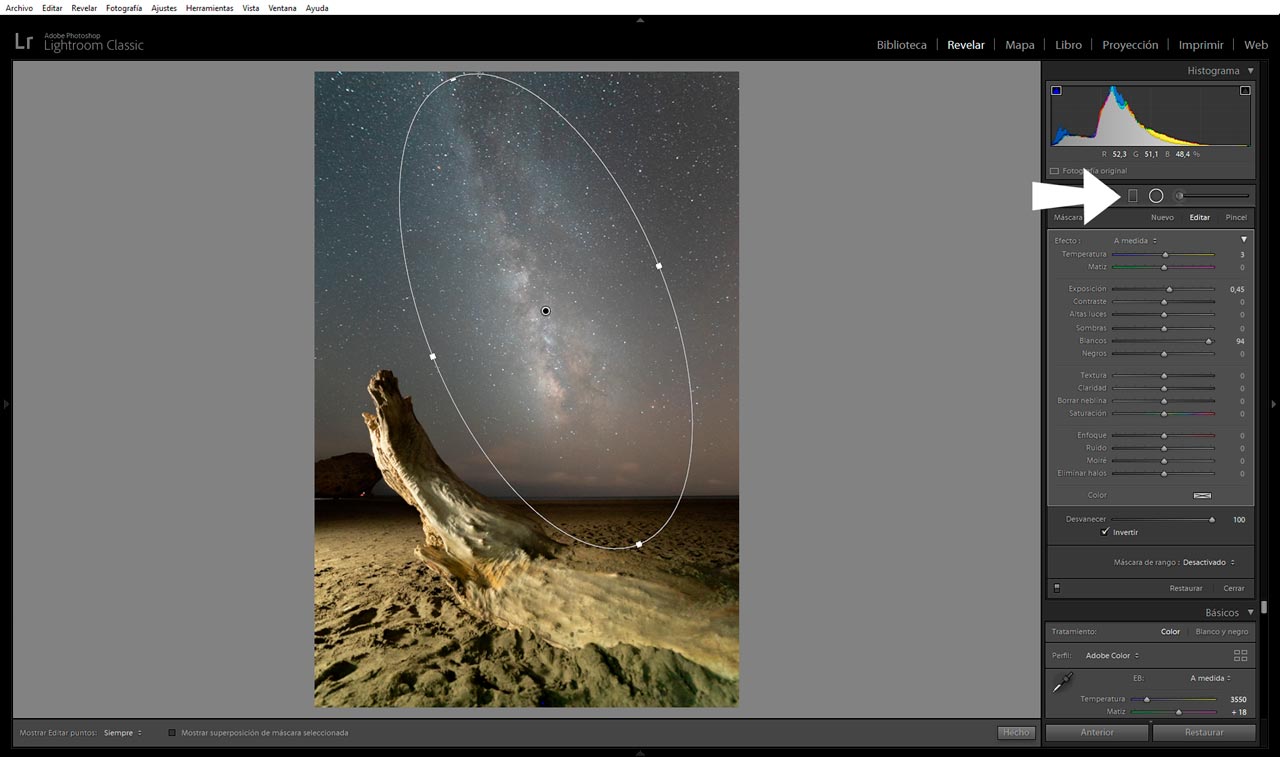
Curvas
Debajo de las herramientas de ajuste de Lightroom encontraremos la Curva de tonos. Con este ajuste podremos trabajar con la opción de puntos o paramétrico, de tal forma que modificaremos la forma de la curva para sacarle todo el potencial a la Vía Láctea, intentando contrastarla más.
Además Lightroom también nos ofrece la posibilidad de modificar la curva de tonos partiendo justo del punto que indiquemos en la fotografía. Así pues, por ejemplo, podemos subir la exposición de la zona clara de la Vía y que ese aumento de luz solo afecte a esa zona clara que le hemos indicado.
HSL (Tono, Saturación y Luminancia)
En este panel del programa podremos trabajar los colores de la toma de forma individual, lo cual nos ayudará a conseguir un mejor resultado final.
- Tono. Modificaremos el tono de un color. También podremos corregir dominantes.
- Saturación. Modificaremos el grado de saturación de un color en particular. Sobre todo intentaremos aumentar la saturación de los naranjas para que el centro galáctico de la Vía se vea más cálido y bajar la de los azules para que el cielo no tenga tanta presencia
- Luminancia. Modificaremos lo claro u oscuro que es un color, para destacar ciertas partes de la Vía Láctea. Aumentaremos la luminancia de los naranjas para que la Vía tenga más volumen.
Reducción de Ruido RAW
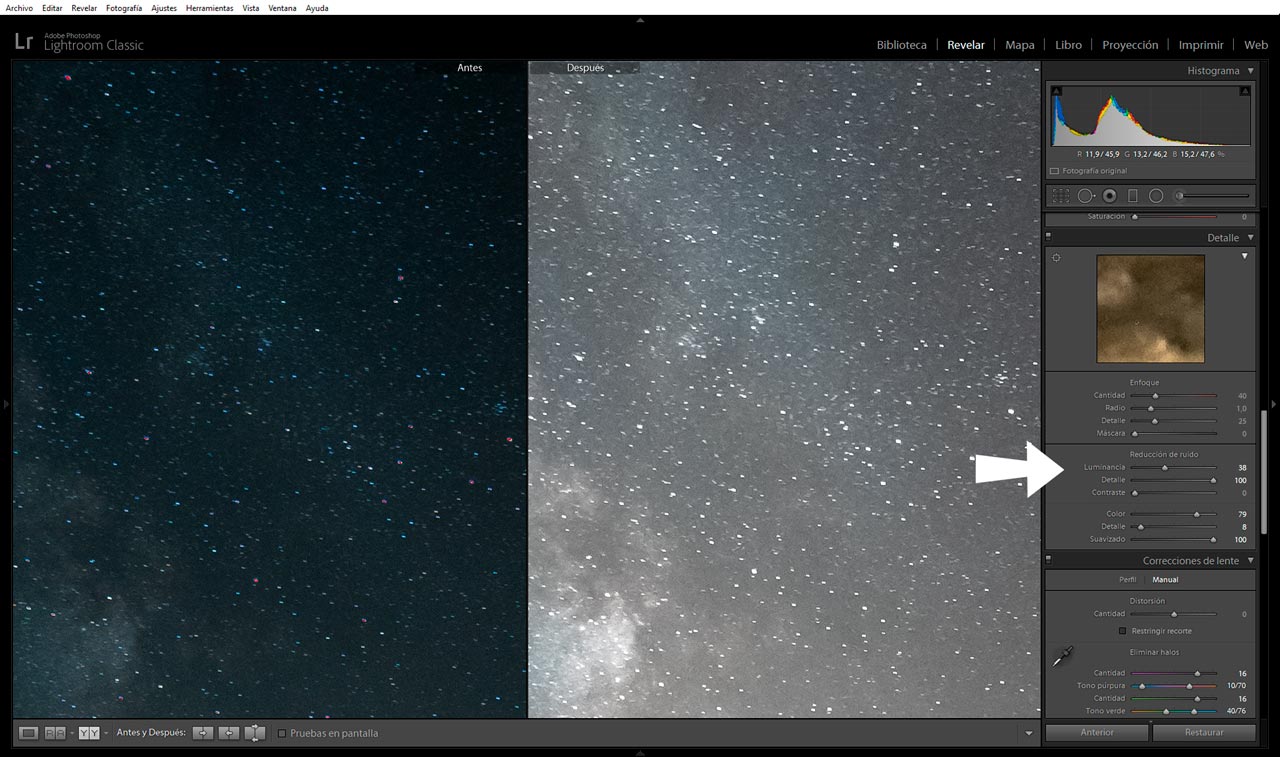
Por último, iremos al panel de Detalle de Lightroom para tratar de minimizar el ruido de la toma, ya que al tratarse de una fotografía nocturna hecha en condiciones de luz escasa, y en la que hemos tenido que trabajar con ISO’s altos, seguramente se aprecie el ruido en la imagen.
Para llevar a cabo dicha reducción haremos zoom sobre la imagen y buscaremos una zona homogénea, en la que veamos tanto estrellas como cielo.
Lo siguiente será subir la Luminancia, pero sin excederse ya que de lo contrario perderemos detalle en la toma y parecerá que está desenfocada. Eso también podremos compensarlo modificando el deslizador de Detalles de luminancia.
Y para acabar, también podemos reducir el ruido con el deslizador de Color para que desaparezcan los halos.
¡Y ya está! ¡Ya tenemos lista nuestra fotografía! Solo nos falta exportarla. Por supuesto, si quieres ver todo esto con un nivel de detalle mayor no dejes de echarle un vistazo a nuestros cursos.
Las Ventajas de Adobe Photoshop
Y ahora hablemos de Photoshop. Photoshop es como la artillería pesada de Adobe. Un programa que lleva muchos años en acción, y cuyo límite de edición no lo pone tanto el software sino nuestra imaginación. Entre sus cualidades más destacadas están:
- Nos permite realizar un retoque mucho más avanzado y profesional, y mucho más preciso.
- Podemos realizar fusiones de imágenes y fotomontajes.
- ¡Capas! Podemos trabajar con capas.
- Y acciones de Photoshop.
A cambio, no disponemos de un sistema de gestión de fotos, capaz de organizar y catalogar nuestras fotografías, y el proceso de aprendizaje resulta un poco más complejo, en parte porque las opciones y posibilidades del programa son infinitas.
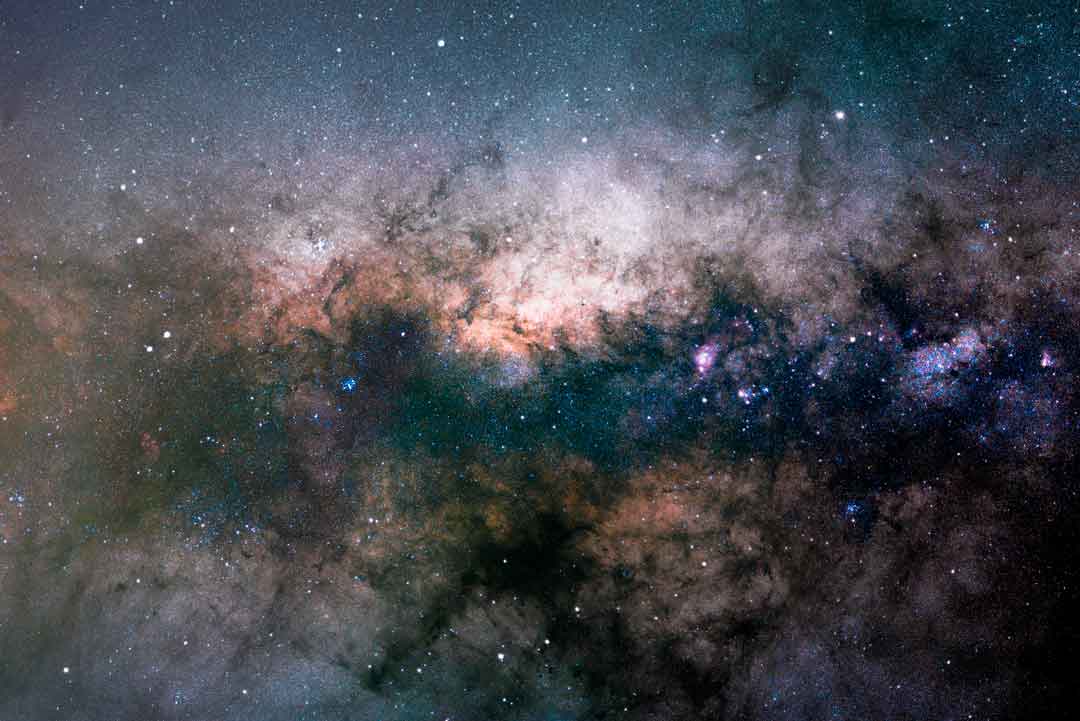
Ejemplo de procesado en Photoshop
Editando la Vía Láctea con Photoshop
Antes de adentrarse en la edición con Photoshop, déjame decirte que este programa también cuenta con un revelador de RAW, por lo tanto cuando abramos un archivo con este tipo de formato se nos abrirá con el filtro de Camera RAW. En él podremos hacer exactamente las mismas correcciones que hemos visto en Lightroom, y de hecho es recomendable que lo hagas para que dejes la toma preparada para pasar a un nivel avanzado de edición en el que los ajustes serán mucho más precisos y podremos dejar la fotografía final con un resultado excepcional.
Una vez hecho, pasaremos a trabajar los siguientes aspectos.
Flujo de Trabajo por Capas
Ni la capa del mismísimo Superman tiene tantos beneficios como las de Photoshop. Estas capas nos van a servir de gran ayuda para poder retroceder en los pasos de la edición de nuestra fotografía, así como también ajustar el grado de opacidad con el que queremos que se apliquen los nuevos cambios.
Lo interesante es Duplicar la capa donde tenemos la fotografía original, para poder comparar siempre cómo teníamos la captura antes de los cambios que vamos a aplicar, y luego trabajaremos con Capas de ajuste, como la de Curvas, Niveles y Balance de blancos.
Una vez aplicados los cambios, seleccionaremos la nueva capa duplicada junto con las capas de ajuste y las acoplamos, para que en una sola capa nueva tengamos todos esos cambios aplicados. Las capas que se queden abajo de esta nueva (excepto la capa de fondo), las colocaremos dentro de una carpeta para mantener cierto orden dentro de nuestro panel, que podemos renombrar como queramos, como por ejemplo Fase 1 o Paso 1.
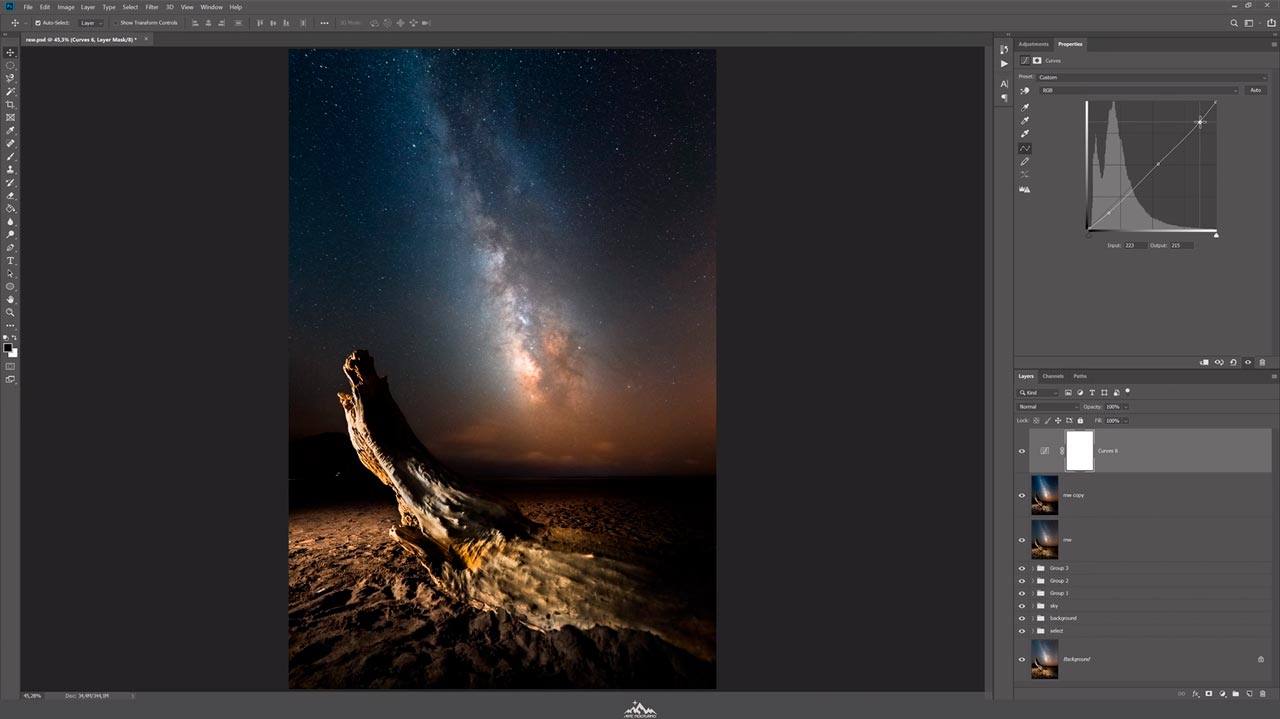
Procesar Dividiendo Fondo y Cielo
Otra de las ventajas de Photoshop es que nos permite separar diferentes partes de la imagen a la hora de editarlas gracias a las selecciones. De ese modo podemos seleccionar el suelo y editarlo de una manera, y a continuación seleccionar el cielo y editarlo de otra. Poder hacer estas ediciones selectivas será muy interesante cuando editemos fotografías nocturnas.
Para hacer esas selecciones tenemos diferentes herramientas, como el Lazo o la Varita mágica. Primero duplicaremos la capa de Fondo, y una vez hecha la selección, le daremos a la opción de Creación de máscara de capa para que de esa forma los cambios que hagamos a continuación solo se apliquen a la zona seleccionada.
Puedes duplicar esa capa e invertir la selección para que la otra parte de la fotografía también puedas editarla de manera independiente. Lo importante de las máscaras es que recuerdes siempre que la parte blanca se corresponde con la parte seleccionada de la imagen.
Utilidad de las Máscaras en la Vía Láctea
Has visto que las máscaras nos pueden ayudar a diferenciar la edición de distintas partes de la fotografía, como el cielo del suelo, pero también podemos ser mucho más concretos, y por ejemplo, seleccionar solamente la Vía Láctea para aplicar cambios en ella de forma selectiva.
Para ello utilizaremos la herramienta de Pincel, y pintaremos de blanco en la máscara de la capa aquella zona en la que queremos aplicar los cambios. Si el efecto es muy denso, podemos jugar con la dureza del pincel, así como también con la densidad y desvanecimiento de la máscara, y la opacidad de la propia capa. Todo con el fin de integrar más los cambios que vayamos haciendo y que la edición quede sutil, huyendo de un procesado exagerado.
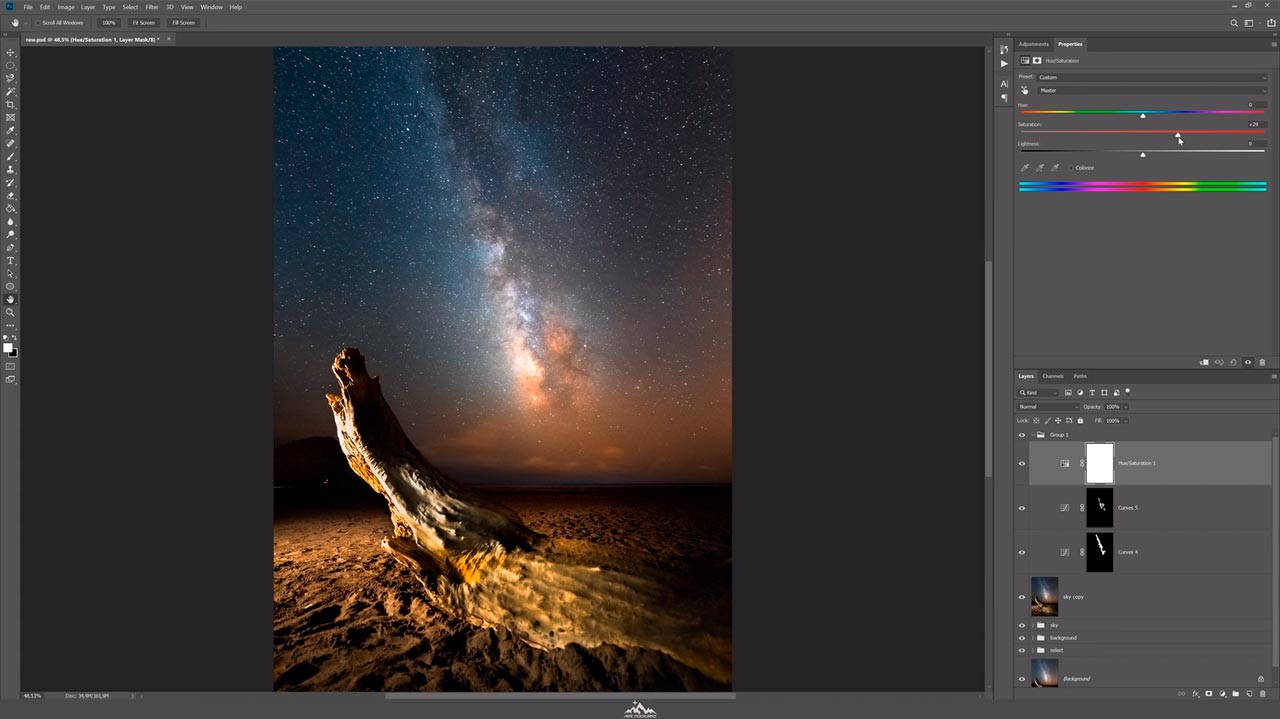
Fusionar Raws con Máscaras
Otra ventaja de Photoshop es que si en algún momento vemos que nos hemos excedido con la edición de alguna de las partes, tenemos varias opciones para solucionarlo. La primera es que podemos volver atrás eliminando las últimas capas; y la segunda es que podemos incluso abrir de nuevo la fotografía original para fusionar ciertas zonas de la imagen y así recuperar información de ellas, por supuesto también empleando las máscaras de capa, tal y como hemos visto antes.
Reducción de Ruido
En Photoshop, como no, también podemos reducir el ruido de nuestra fotografía nocturna. Para ello trabajaremos sobre una nueva capa que tenga ya aplicados todos los ajustes que hayamos hecho, y así no solo lograremos reducir el ruido de la toma sino que nuestra Vía Láctea destacará mucho más.
Últimos Ajustes
Y ya para finalizar, le podemos dar los últimos ajustes a la toma. También trabajaremos sobre una nueva capa acoplada, y utilizaremos el Filtro de Camera Raw para terminar de ajustar color, saturación, contraste o exposición de la toma. Todo para dejarla con la apariencia que más nos guste.
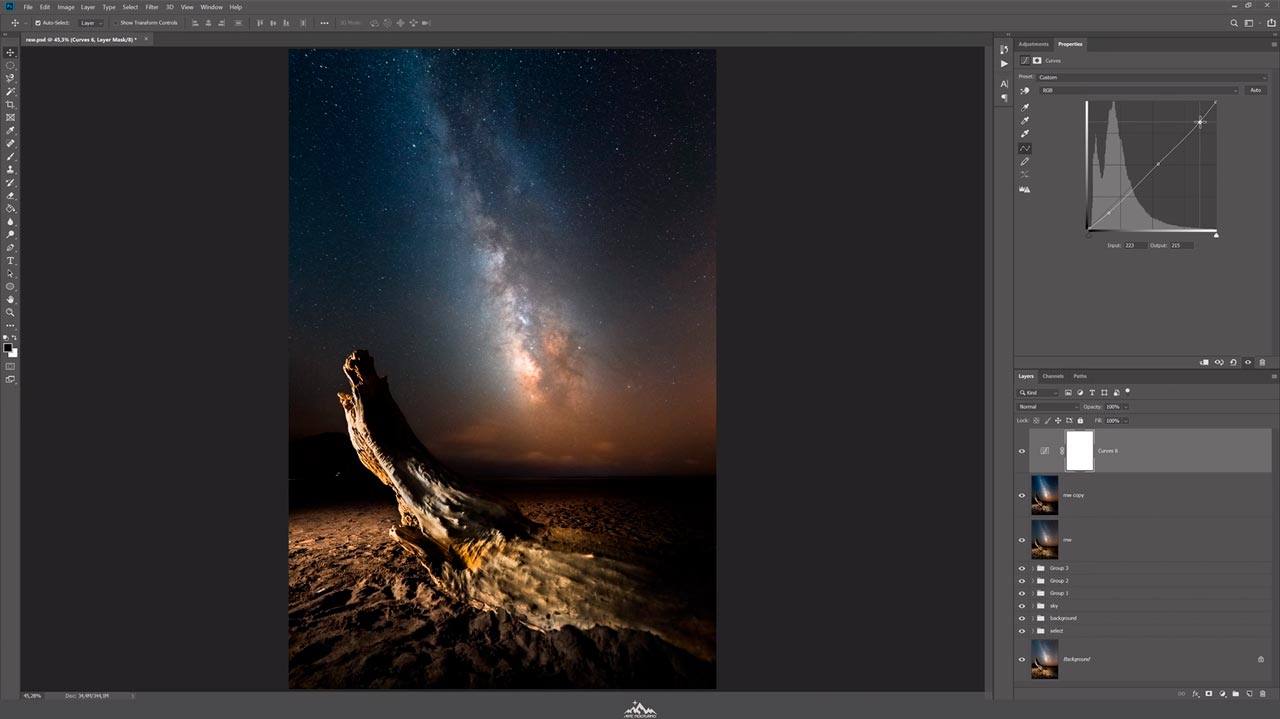
Recuerda que puedes trabajar con los filtros de Camera Raw para actuar sobre determinadas zonas de la imagen de forma más selectiva. ¡Y voila! Solo nos falta exportar y ya tenemos lista nuestra imagen para compartirla.
Por supuesto, como te decía antes, Photoshop es un programa muy potente, y la edición se puede alargar mucho más con el propósito de obtener un mejor resultado final. De todo ello, y de las herramientas y pasos que deberás seguir para conseguirlo te hablamos en nuestros cursos avanzados de Procesado.
¿Con Cuál Nos Quedamos Entonces?
Ya has visto que ambos programas te ayudarán a editar tu fotografías de la Vía Láctea, pero a diferentes niveles y con diferentes ventajas e inconvenientes cada uno. Entonces… ¿por cuál optamos?
Pues opta por Lightroom….
- Si tienes muchas fotografías de una misma sesión que quieres editar de forma similar.
- Si prefieres editar de manera ágil tus tomas y no tienes tanto tiempo como te gustaría para dedicarle a la edición.
- Si te gusta mantener tus imágenes catalogadas.
Opta por Photoshop…
- Si la edición te apasiona y quieres exprimir al máximo tus fotografías nocturnas y procesarlas de una manera totalmente profesional.
- Si quieres trabajar de manera precisa y selectiva en diferentes partes de la toma.
- Si quieres fusionar tomas distintas y crear incluso fotomontajes espectaculares.
Si nunca has tocado Photoshop te recomiendo este curso dónde podrás ver las herramientas que se usan más esenciales además de la teoría del color y máscaras de luminosidad.
Essential Photoshop
Con este curso de videotutoriales sabrás lo más esencial de photoshop para tener una base solida de las opciones más usadas para procesar la vía láctea. Incluye la teoría del color y explicación paso a paso.
Idiomas: ES ENsub
21$
Comparte este artículo: